


بهترین روش پاک کردن کش وردپرس چیست؟ 0 تا 100 روش ها
عملکرد وبسایت به بسیاری از جنبه های سایت شما بستگی دارد: طراحی، پلتفرم مورد استفاده و نحوه بهینهسازی عناصر مختلف آن. کش کردن سایت یکی از حیاتیترین راهها برای بهبود عملکرد سایت است و دلیل خوبی هم دارد. تقریباً همه سایتهای وردپرس دارای حافظه پنهان هستند تا منابع را بهطور مؤثر ذخیره کنند و سرعت سایت را افزایش دهند.
وقتی از یک وبسایت جدید دیدن میکنید، مرورگر شما معمولاً اطلاعاتی را ذخیره میکند که به صفحات آن امکان میدهد دفعه بعد سریعتر بارگیری شوند. بااینحال، بیشازحد این دادههای “کش شده” میتواند مرورگر شما را کند کند. همچنین میتواند از دیدن تغییرات جدیدی که در سایت ایجادشده است جلوگیری کند. خوشبختانه، پاک کردن دادههای کش قدیمی ساده است. درواقع، اکثر مرورگرها روشهای سریعی را برای انجام این کار ارائه میدهند. انجام این کار بهصورت دورهای تجربه مرور شما را سرعت میبخشد و امکان مشاهده نسخههای فعلی وبسایت را فراهم میکند. بهینه سازی سرعت سایت وردپرس را در این مقاله بررسی کرده ایم.
در این پست، انواع مختلف کش ها را معرفی میکنیم و در مورد معنای پاک کردن آنها بیشتر صحبت میکنیم. بهعلاوه، ما به شما نشان خواهیم داد که چگونه حافظه پنهان خود را در محبوبترین مرورگرهای وب پاک کنید.
کش وردپرس چیست؟
ما با درک اینکه چگونه کش اساساً کار می کند شروع میکنیم.
کش در وردپرس چگونه کار می کند؟
در اینجا چیزی است که وقتی یک کاربر از سایت شما بازدید میکند اتفاق میافتد.
- درخواستی برای نمایش صفحه به سرور شما ارسال میشود.
- سرور دادههای لازم را میکشد.
- این دادهها را به عنوان یک فایل HTML (فرمت فایل متنی) به مرورگر کاربر ارسال میکند.
- مرورگر فایل HTML را پردازش میکند، آن را تبدیل میکند و به عنوان یک صفحه وب نمایش میدهد.
حال، اگر کاربر دوباره از سایت شما بازدید کند، باید تمام این فرآیند را دوباره تکرار کند. این دو جنبه منفی دارد.
الف) زمان بیشتری میبرد.
ب) از منابع سرور بیشتری استفاده میکند.
برای جلوگیری از این، ما از یک کش استفاده میکنیم. یک کش این دادههای HTML را در مرورگر ذخیره میکند. دفعه بعد که کاربر از سایت بازدید میکند، مراحل 1، 2 و 3 را میتوان حذف کرد. سیستم کش قبلاً یک نسخه ذخیره شده دارد و به سادگی فایل های کش را پردازش و نمایش میدهد.
پاک کردن کش به چه معناست؟
هنگامی که از یک وبسایت بازدید میکنید معمولاً ذخیره دادهها رخ میدهد. اساساً، مرورگر شما فایلهای وبسایت خاصی را در دستگاه شما ذخیره میکند تا بازدید بعدی شما را ساده کند. با نصب این کش، وبسایت سریعتر بارگیری میشود. این یک ویژگی مفید است، اما فضایی را اشغال میکند. بنابراین، پاک کردن حافظه پنهان به معنای حذف هرگونه داده ذخیرهشده (مانند تصاویر یا نقشههای سایت) در تلاش برای آزاد کردن فضای سرور، مرورگر یا دستگاه شما است.
چرا باید کش وردپرس را پاک کنید؟
بهطور معمول، یک پست جدید یا تغییر در محتوای شما باعث میشود که سیستم کش باعث حذف کش قدیمی وردپرس شود.
بااینحال، گاهی اوقات، سیستم کش شما ممکن است متوجه نشود که تغییرات ایجادشده است و همچنان نسخه قدیمی، ایستا و کش را به شما نشان میدهد. تضاد بین نسخه کش و بهروزرسانیها ممکن است باعث خرابی سایت نوبت. در اینجا چند موقعیت رایج وجود دارد که ممکن است این اتفاق بیفتد.
- تمها یا افزونههای خود را بهروز کرد
- شما تغییراتی در محتوای خود ایجاد کردهاید
- تغییراتی در عناصر طراحی وبسایت شما ایجاد کرد
- شما سایت خود را به یک هاست جدید منتقل کردهاید
- شما شروع به استفاده از یک افزونه برای فشردهسازی تصاویر خود کردهاید
- شما سایت وردپرس را به روت منتقل کردهاید
تفاوت بین کش سرور و کش مرورگر
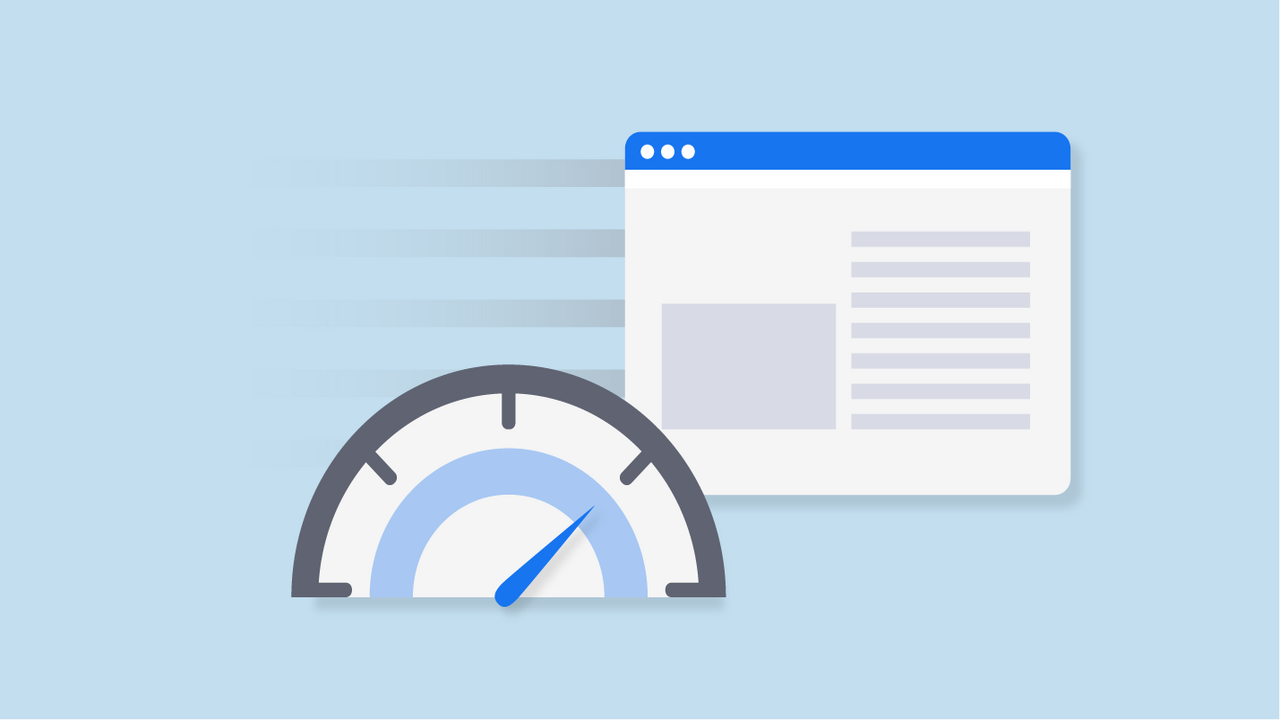
در واقع دو نوع اصلی کش وجود دارد: کش سرور و کش پنهان مرورگر. هر دو یک کار را انجام می دهند – ذخیره داده ها برای بارگذاری سریعتر یک صفحه وب – اما آنها این کار را به روش های کمی متفاوت انجام می دهند.
تفاوت عمده این دو کش در محل قرارگیری آنهاست. همانطور که از نام آن پیداست، کش سرور معمولاً در سرور جداگانه خود نگهداری می شود و حتی ممکن است توسط ارائه دهنده هاست شما مدیریت شود . داده هایی مانند به روز رسانی نرم افزار و درخواست های جستجوی فردی را ذخیره می کند. با این حال، داده های ذخیره شده توسط کش مرورگر در هارد دیسک شما ذخیره می شود و به راحتی قابل دسترسی است.
به عنوان یک مالک وب سایت، بهبود “قابلیت ذخیره سازی” سایت شما مهم است. باعث میشود شما سریعتر بارگیری شود، که بخش مهمی است. از طرف دیگر، به عنوان یک کاربر اینترنت، مهم است که یاد بگیرید چگونه کش سایت خود را در صورت لزوم پاک کنید.
نمونه ای از اتفاقاتی که وقتی یک صفحه وب بدون ذخیره سازی بارگیری می شود اتفاق می افتد:
- شخصی از طریق یک موتور جستجو یا منبع خارجی مانند رسانه های اجتماعی به وب سایت شما می آید. آنها در یکی از صفحات وب شما مانند صفحه اصلی یا صفحه محصول قرار می گیرند.
- یک درخواست HTTPS اجرا می شود و به سرور وب شما می گوید که تمام فایل ها را برای ارائه آن صفحه وب کامپایل کند. هر عنصر (تصویر، اسکریپت و فایل) که وارد آن صفحه می شود، برای کامپایل شدن سرور زمان می برد.
- پس از درخواست و بارگذاری تمامی فایل ها و عناصر سایت، کاربر کل صفحه وب را مشاهده می کند.
باز هم به اندازه فایل و تعداد فایلهای موجود در آن صفحه بستگی دارد، اما کار زیادی برای سرور شما است که هر بار که شخصی میخواهد آن صفحه وب را مشاهده کند، اجزای مناسب یک صفحه وب را کنار هم قرار دهد.
نمونه ای از اتفاقاتی که هنگام بارگیری یک صفحه وب با حافظه پنهان در محل رخ می دهد:
- شخصی به وبسایت شما میآید و به یک صفحه وب منفرد میرسد.
- یک درخواست HTTPS برای کامپایل فایلها و ارائه صفحه وب بهصورت کامل به سرور شما ارسال میشود.
- حافظه پنهان فعال است، بنابراین سرور وب از زمانی که آخرین بازدیدکننده سعی کرده است به سایت دسترسی پیدا کند، هیچ تغییری نمیبیند. آن را به نسخه ایستا از سایت در حافظه پنهان خود میبرد و نیاز سرور به کامپایل و ارائه تمام فایلهای وبسایت را از ابتدا حذف میکند.
کش وردپرس در مقابل کش مرورگر
کش وردپرس نوعی کش سرور است که سایت شما برای سرعت بخشیدن به بارگذاری صفحات نگهداری میکند. مزیت وردپرس که کش مخصوص به خود را دارد این است که میتوانید از افزونهها برای مدیریت آن استفاده کنید، گزینههای کش را تنظیم کنید و در صورت نیاز، کش را از داشبورد خود پاک کنید.
برخلاف کش مرورگر، کش وردپرس در سرورهای میزبان وب شما ذخیره میشود. این تضمین میکند که کاربران همیشه بدون توجه به اینکه چگونه به سایت شما دسترسی دارند، به سرعت های بالاتر محتوای کش دسترسی دارند.
چگونه کش وردپرس خود را با یک افزونه پاک کنیم؟
اکثر افزونه های کش وردپرس یک راه ساده برای پاک کردن کش ارائه میدهند. برای این مثال، از تجربه کاربری (UX) که یکی از قدرتمندترین و محبوبترین راهحلها است استفاده میکنیم: برای پاک کردن کش خود با استفاده از WP Rocket، ابتدا باید افزونه را نصب و فعال کنید. سپس بهسادگی به داشبورد وردپرس خود بروید، به تنظیمات > WP Rocket بروید و روی دکمه بزرگ نارنجی Clear Cache کلیک کنید. این تمامکاری است که میتوانید انجام دهید و پس آن میتوانید کش وردپرس خود را حذف کنید.
توجه: زمان کش طولانیتر باعث بهبود عملکرد سایت میشود. صفحات ذخیرهشده در حافظه پنهان سرعت وبسایت شما را افزایش میدهند، بنابراین هنگامیکه پاک میشود، سرور باید یکبار دیگر فایلهای سایت مناسب را برای ارائه یک صفحه وب جمعآوری کند. بااینحال، ارائه صفحات کش میتواند محتوای قدیمی را ارائه دهد.
اطمینان حاصل کنید که زمان انقضای کش که تنظیم کردهاید برای سایت یا کسبوکار شما مناسب است. وبسایتی که محتوای خود را تغییر نمیدهد، اغلب میتواند انقضای ذخیرهسازی 7 روزه را حفظ کند. سایتی با ویرایشهای طراحی که هر روز انجام میشود ممکن است چیزی مانند انقضای حافظه پنهان ساعتی یا روزانه را انتخاب کند. همچنین، همه صفحات و پستها بهصورت جداگانه هنگام ویرایش در حافظه پنهان ذخیره میشوند. دلیلی وجود ندارد که هنگام ویرایش یک پست وبلاگ، حافظه پنهان خود را پاک کنید.
انقضای کش خود را با تصمیمگیری در مورد بازههای زمانی خودکار زیر تنظیم کنید:
- 1 ساعت
- 2 ساعت
- 4 ساعت
- 8 ساعت
- 24 ساعت
- 7 روز
به خاطر داشته باشید که این بخش پاکسازی حافظه پنهان خودکار است، بنابراین در پسزمینه اجرا میشود، معمولاً بدون اینکه شما بدانید.
استفاده از یک پلاگین دیگر برای حذف کردن کش وردپرس
استفاده از افزونه کش وردپرس یکی از سادهترین راهها برای پاک کردن کش است. این فرآیند بسته به ابزار خاصی که در وبسایت خود دارید متفاوت خواهد بود. بااینحال، مراحل کلی شامل دسترسی به افزونه خود در داشبورد وردپرس و پاکسازی دستی کش است.
برای مثال، اگر از WP Super Cache استفاده میکنید، به Settings > WP Super Cache بروید و روی دکمه Delete cache در زیر Delete cache pages کلیک کنید. این افزونه همچنین شما را قادر میسازد تا پاکسازی کش خودکار را راهاندازی کنید. به WP Super Cache > Advanced بروید و به Expiry Time & Garbage Collection بروید. در اینجا، میتوانید انتخاب کنید که پَروَنجاهای ذخیرهشده چه مدت وجود داشته باشند، قبل از اینکه افزونه آنها را پاک کند و کپیهای جدیدی از وبسایت شما ایجاد کند:
زمان پیشفرض برای فایلهای کش با این افزونه ۱۸۰۰ ثانیه (۳۰ دقیقه) است. بااینحال، اگر وبسایت شما محتوای خود را اغلب بهروز نمیکند، ممکن است بخواهید این محدودیت را بین 12 تا 24 ساعت افزایش دهید. از طرف دیگر، میتوانید یک بازه زمانی خاص را از منوی کشویی انتخاب کنید یا زمان پاک کردن حافظه پنهان را برای هرروز انتخاب کنید. در مقاله بهترین پلاگین های کش وردپرس به این موضوع پرداخته ایم.
چگونه کش وردپرس خود را بدون افزونه پاک کنیم؟
اگر از افزونه کش استفاده نمی کنید، ممکن است لازم باشد کش وردپرس خود را به صورت دستی پاک کنید. این فرآیند بسته به هاستی که استفاده میکنید کمی متفاوت به نظر میرسد، اما معمولاً میتوانید از قسمت مدیریت میزبان خود به این گزینه دسترسی داشته باشید. برخی از میزبانهای وب نیز هنگام راهاندازی سایت، گزینهای برای پاک کردن حافظه پنهان به داشبورد وردپرس اضافه میکنند. در مقاله هاست چی بخرم در مورد خرید بهترین هاست صحبت شده است.
چگونه کش خود را بر اساس مرورگر پاک کنیم
هر مرورگر اصلی به طور خودکار دادههای کش را ذخیره میکند و گاهی اوقات برای افزایش سرعت تجربه باید آنها را پاک کنید. بیایید نگاهی دقیق تر به نحوه پاک کردن کش خود در محبوب ترین مرورگرها بیندازیم.
نحوه پاک کردن کش در گوگل کروم
برای شروع، مرورگر کروم را روی دسکتاپ یا لپ تاپ خود باز کنید. سپس بر روی دکمه More واقع در گوشه سمت راست بالا کلیک کنید. از این منوی کشویی، ابزارهای بیشتر > پاک کردن سابقه مرور را انتخاب کنید. همچنین می توانید از Ctrl + Shift + Del استفاده کنید.
با یک پنجره بازشو به صفحه جدیدی وارد خواهید شد. در اینجا، ابتدا یک محدوده زمانی را انتخاب خواهید کرد. برای حذف همه چیز، همه زمانها را انتخاب کنید. علاوه بر این، میخواهید کادرهای کنار کوکیها و سایر دادههای سایت و تصاویر و فایلهای ذخیرهشده را علامت بزنید. سپس، Clear data را انتخاب کنید. پس از پاک شدن حافظه پنهان، می توانید مرورگر خود را مجددا راه اندازی کنید.
نحوه پاک کردن کش در سافاری
در لپ تاپ iOS خود، روی Safari در گوشه سمت چپ بالای صفحه کلیک کنید و از منوی کشویی گزینه Preferences را انتخاب کنید. در پنجره جدیدی که ظاهر می شود، روی تب Privacy کلیک کنید و Remove All Website Data را انتخاب کنید. سپس در پنجره باز شده گزینه Remove Now را انتخاب کنید و همه چیز آماده است.
نحوه پاک کردن کش در فایرفاکس
با باز بودن مرورگر فایرفاکس، به گوشه بالا سمت راست بروید و روی Menu > History کلیک کنید. پاک کردن تاریخچه اخیر را انتخاب کنید و یک محدوده زمانی را در پنجره ظاهر شده انتخاب کنید. برای حذف همه دادههای حافظه پنهان، همه چیز را انتخاب کنید. سپس، روی جزئیات کلیک کنید و انواع دادههایی را که میخواهید پاک شوند (مانند تاریخچه مرور و دانلود و کش ) انتخاب کنید: هنگامی که انتخاب های خود را انجام دادید، روی Clear Now کلیک کنید. صبر کنید تا داده ها پاک شوند و سپس از مرورگر خارج شده و دوباره آن را باز کنید.
نحوه پاک کردن کش در مایکروسافت اج
در گوشه سمت راست بالای مرورگر مایکروسافت اج، روی نماد Hub کلیک کنید. تاریخچه را از منوی کشویی انتخاب کنید و سپس پاک کردن تاریخچه را انتخاب کنید : برای پاک کردن فقط داده های حافظه پنهان، کادر کنار داده ها و فایل های ذخیره شده در حافظه پنهان را انتخاب کنید. همچنین میتوانید دادههای دیگری مانند سابقه مرور خود را همزمان حذف کنید. پس از نهایی کردن انتخاب های خود، روی پاک کردن کلیک کنید. وقتی همه چیز درست شد پیام ظاهر می شود، از مرورگر خارج شده و دوباره آن را باز کنید تا دوباره از آن استفاده کنید.
نحوه پاک کردن کش در اینترنت اکسپلورر
ابتدا Tools > Safety > Delete browsing history را در گوشه سمت راست بالای مرورگر Internet Explorer انتخاب کنید. در پنجره بازشویی که ظاهر میشود، «حفظ دادههای وبسایت مورد علاقه» را حذف کنید و آنچه را که میخواهید پاک کنید انتخاب کنید.
برای پاک کردن کش، مطمئن شوید که فایلهای اینترنتی موقت و فایلهای وبسایت انتخاب شده باشند. سپس می توانید روی Delete کلیک کنید و منتظر بمانید تا تأیید را در پایین صفحه خود مشاهده کنید. در نهایت مرورگر را ببندید و دوباره باز کنید.
کش را از داشبورد میزبان خود پاک کنید
از طرف دیگر، میتوانید کش وردپرس خود را از داشبورد ارائهدهنده هاست خود پاک کنید. معمولاً یک دکمه ساده وجود دارد که در بالای داشبورد وردپرس شما قرار میگیرد و این را به یکی از سادهترین روشهای کش تبدیل میکند. باز هم، این فرآیند بسته به میزبان انتخابی شما و راهحل ذخیرهسازی یکپارچهای که استفاده میکند متفاوت خواهد بود اما شما میتوانید با استفاده از بخش هاست خود، کش را پاک کنید.
پاک کردن کش با استفاده از WP-CLI
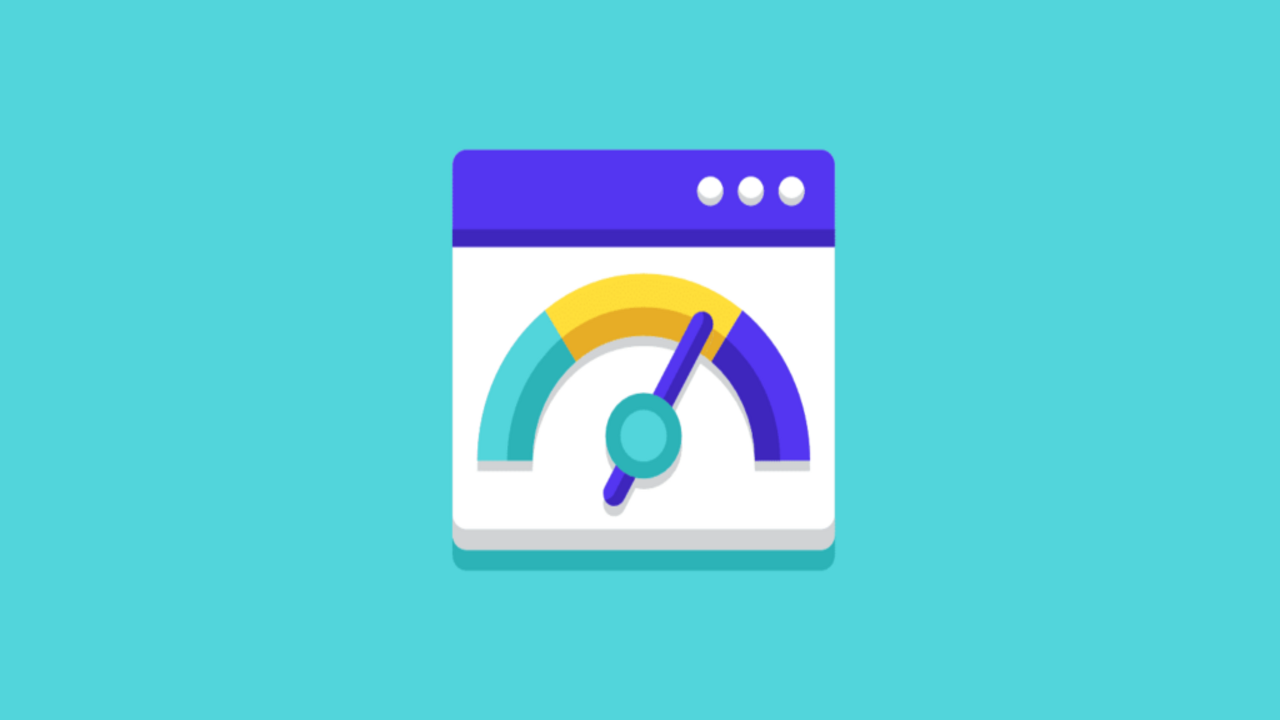
فرآیندهای وردپرس شامل صدها درخواست ارائه شده به پایگاه داده است. Object Cache اساساً کش کردن پرسوجوهایی است که در پایگاه داده انجام میشود. این میتواند به کاهش بار روی پایگاه داده شما و افزایش کارایی آن کمک کند. WP CLI مخفف عبارت WordPress Command Line Interface است. اینیک رابط متنی است که میتواند با رایانه شما ارتباط برقرار کند. میتوانید از آن برای ارائه دستورالعملهایی برای اجرای برنامههایی مانند بهروزرسانی، پشتیبان گیری از پایگاه داده خود و غیره استفاده کنید.
در ادامه نحوه استفاده از آن برای پاک کردن کش اشیاء آمده است:
- از طریق SSH وارد وبسایت وردپرس خود شوید.
- دایرکتوری را پیدا کنید که فایل wp-config شما در آن ذخیرهشده است. بیشتر در فایل public_html شما خواهد بود.
- این کد را اضافه کنید:
[master_rvjfwygaxt] : public_html$ wp cache flush
Success: The cache was flushed.
[master_rvjfwygaxt] : public_html$چرا باید کش مرورگر و وردپرس خود را پاک کنید؟
دلیل اصلی که باید به طور دوره ای کش خود را پاک کنید این است که مرورگر خود را فعال کنید تا کارآمدتر کار کند. هرچه داده های کش بیشتر ذخیره شود، فضای کمتری در دسترس خواهید داشت. این می تواند تجربه شما را کاهش دهد و مرورگر یا دستگاه شما را عقب مانده نشان دهد.
زمانی که ممکن است لازم باشد کش وردپرس خود را پاک کنید
کش وردپرس شما مجموعهای از پَروَنجاهای ثابت ذخیره شده است. هنگامیکه کاربر از وبسایت شما بازدید میکند، بهجای اجرای اسکریپتهای سنگین PHP برای درخواست نسخههای جدید وبسایت، فایل های کش را دریافت میکند. با این راهاندازی، حافظه پنهان میتواند به بارگذاری سریعتر سایت وردپرس شما برای بازدیدکنندگان کمک کند. بهنوبه خود، این میتواند تجربه کاربر را بهبود بخشد و بهطور بالقوه رتبهبندی بهینهسازی موتور جستجو (SEO) شما را افزایش دهد.
بااینحال، مواقعی وجود دارد که ممکن است بخواهید کش وردپرس خود را پاک کنید. بهعنوانمثال، اگر اخیراً محتوا یا طراحی وبسایت خود را بهروز کردهاید، میخواهید بازدیدکنندگان این تغییرات را ببینند. پاکسازی دستی کش میتواند کپیهای جدیدی از فایلهای سایت شما ایجاد کند و نسخه بهروز شده را به کاربران نشان دهد.
احتمالاً میخواهید کش وردپرس خود را مرتباً پاک کنید. این تضمین میکند که بازدیدکنندگان همیشه جدیدترین مطالب، مانند نظرات و پست های اخیر را هنگام دسترسی به سایت شما مشاهده خواهند کرد. بنابراین، بسته به دفعات بهروزرسانیهایتان، توصیه میکنیم کش را هر ۱۲ تا ۲۴ ساعت یکبار پاک کنید.
علاوه بر این، پاک کردن حافظه پنهان اغلب اولین قدم در هنگام عیب یابی خطاهای وردپرس و مشکلات عملکرد است. گاهی اوقات حافظه پنهان شما پَروَنجاهای قدیمی را ذخیره میکند که پیامهای خطا را ایجاد میکنند و از بارگیری یا استفاده از داشبورد وردپرس یا وبسایت شما جلوگیری میکنند.
ویرایش سایت وردپرس خود را انجام دهید و تغییرات را به صورت زنده مشاهده کنید
هنگامی که تغییراتی را در وب سایت وردپرس خود ایجاد می کنید، ممکن است همیشه آن تغییرات را به صورت مستقیم مشاهده نکنید. این به این دلیل است که حافظه نهان سرور باید به روز شود و این معمولاً بلافاصله انجام نمی شود. چند راه برای حل این مشکل وجود دارد. ابتدا می توانید کش خود را همانطور که در بالا توضیح داده شد پاک کنید. این کار کش را مجبور به به روز رسانی می کند و تمام داده های جدید را برای سایت شما جمع آوری می کند. روش دوم استفاده از مرورگر دیگری است. همچنین میتوانید صفحه را بازخوانی کنید، که ممکن است کار کند، اما راه حل تضمینی نیست.
بابک حیدریان مهر. دانشجوی کارشناسی مترجمی زبان انگلیسی، محقق و متخصص SEO & Digital Marketing "زندگی ممکن است پُر از درد و رنج باشد، اما واکنشِ ماست که حرف آخر را میزند". فردیش نیچه

نظرات کاربران